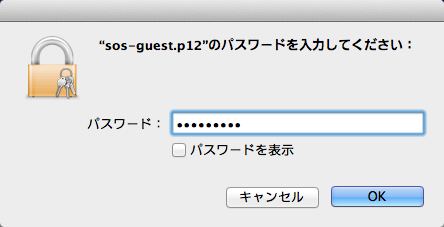「Mac OS X の無線設定例」の版間の差分
細 |
Shimazaki Kei (トーク | 投稿記録) |
||
| (3人の利用者による、間の4版が非表示) | |||
| 1行目: | 1行目: | ||
| − | [[情報システムチーム]] > [[ | + | [[情報システムチーム]] > [[理学系研究科アカウント]] > [[Mac OS X の無線設定例]] |
{| class="wikitable" | {| class="wikitable" | ||
| 15行目: | 15行目: | ||
[[ファイル:Lion01.png]] | [[ファイル:Lion01.png]] | ||
| − | + | <!-- | |
== 無線ネットワークへの接続 == | == 無線ネットワークへの接続 == | ||
| 24行目: | 24行目: | ||
* 上記の画面が表示されない場合は、メニューバーのWi-Fiアイコンをクリックし、「sos」を選択します。 | * 上記の画面が表示されない場合は、メニューバーのWi-Fiアイコンをクリックし、「sos」を選択します。 | ||
| + | どちらでもsosが表示されない場合は、「ほか(のネットワーク)に接続」を選び、 | ||
| + | 「セキュリティ」の項目で「WPA2 Enterprise」を選んでください。 | ||
| + | |||
[[ファイル:Lion03.png]] | [[ファイル:Lion03.png]] | ||
| 53行目: | 56行目: | ||
[[ファイル:Lion08.png]] | [[ファイル:Lion08.png]] | ||
| − | + | --> | |
| − | |||
| − | |||
| − | |||
| − | |||
| − | |||
| − | |||
| − | |||
| − | |||
| − | |||
| − | |||
[[Category:情報システムチーム]] | [[Category:情報システムチーム]] | ||
2023年4月13日 (木) 15:11時点における最新版
情報システムチーム > 理学系研究科アカウント > Mac OS X の無線設定例
| English |
目次
証明書のインストール
- 証明書ファイルをダブルクリックします。
- 証明書のパスワードを求められるので、認証システムにログインするパスワードを入力します。